Η διαχείριση και η ταξινόμηση χιλιάδων ψηφιακών φωτογραφιών μπορεί να φαίνεται σαν μια συντριπτική εργασία. Ο τεράστιος όγκος των εικόνων που συσσωρεύτηκε με τα χρόνια μπορεί γρήγορα να γίνει αδύναμος χωρίς μια σταθερή στρατηγική. Αυτός ο περιεκτικός οδηγός παρέχει πρακτικά βήματα και δοκιμασμένες τεχνικές που θα σας βοηθήσουν να οργανώσετε, να διατηρήσετε και να απολαύσετε τις φωτογραφικές σας αναμνήσεις.
Δημιουργία ροής εργασιών διαχείρισης φωτογραφιών
Μια καλά καθορισμένη ροή εργασίας είναι ο ακρογωνιαίος λίθος της αποτελεσματικής διαχείρισης φωτογραφιών. Εξασφαλίζει συνέπεια και αποτρέπει το μελλοντικό χάος. Ξεκινήστε καθιερώνοντας μια σαφή διαδικασία εισαγωγής, μετονομασίας και δημιουργίας αντιγράφων ασφαλείας των φωτογραφιών σας.
Αυτή η προληπτική προσέγγιση θα σας εξοικονομήσει σημαντικό χρόνο και απογοήτευση μακροπρόθεσμα. Σκεφτείτε το ως τη δημιουργία μιας καλής βάσης για ένα κτίριο. Χωρίς ένα σταθερό σχέδιο, ολόκληρη η δομή μπορεί να καταρρεύσει.
Εισαγωγή φωτογραφιών
Εισάγετε συνεχώς τις φωτογραφίες σας από την κάμερα, το τηλέφωνο ή άλλες συσκευές σας σε μια κεντρική τοποθεσία. Δημιουργήστε μια δομή αποκλειστικού φακέλου στον υπολογιστή ή στον εξωτερικό σκληρό σας δίσκο.
Εξετάστε το ενδεχόμενο να οργανώσετε ανά έτος, μήνα και μετά ανά εκδήλωση ή θέμα. Για παράδειγμα: “2024 > 07 Ιουλίου > Οικογενειακές διακοπές”. Αυτό το ιεραρχικό σύστημα διευκολύνει τον εντοπισμό συγκεκριμένων φωτογραφιών αργότερα.
Μετονομασία φωτογραφιών
Μετονομάστε τις φωτογραφίες σας χρησιμοποιώντας μια συνεπή σύμβαση ονομασίας. Αυτό καθιστά πολύ πιο εύκολη την αναζήτηση και τον εντοπισμό συγκεκριμένων εικόνων. Μια καλή σύμβαση ονομασίας μπορεί να περιλαμβάνει την ημερομηνία, την τοποθεσία και μια σύντομη περιγραφή.
Για παράδειγμα: “20240715_Paris_EiffelTower.jpg”. Τα εργαλεία μετονομασίας παρτίδας μπορούν να αυτοματοποιήσουν αυτή τη διαδικασία, εξοικονομώντας σας σημαντικό χρόνο.
Δημιουργία αντιγράφων ασφαλείας φωτογραφιών
Η δημιουργία αντιγράφων ασφαλείας των φωτογραφιών σας είναι απολύτως σημαντική. Η απώλεια δεδομένων μπορεί να προκληθεί λόγω αστοχίας υλικού, κλοπής ή τυχαίας διαγραφής. Εφαρμόστε μια εφεδρική στρατηγική 3-2-1.
- 3 Αντίγραφα: Κρατήστε τρία αντίγραφα των φωτογραφιών σας.
- 2 Διαφορετικά μέσα: Αποθηκεύστε τα αντίγραφα σε δύο διαφορετικούς τύπους μέσων (π.χ. σκληρό δίσκο και αποθήκευση στο cloud).
- 1 Εκτός τοποθεσίας: Διατηρήστε ένα αντίγραφο εκτός τοποθεσίας (π.χ. αποθήκευση στο cloud ή μια φυσικά ξεχωριστή τοποθεσία).
Ταξινόμηση και οργάνωση φωτογραφιών
Αφού γίνει εισαγωγή και δημιουργία αντιγράφων ασφαλείας των φωτογραφιών σας, το επόμενο βήμα είναι να τις ταξινομήσετε και να τις οργανώσετε. Αυτό περιλαμβάνει την εξάλειψη ανεπιθύμητων εικόνων, την προσθήκη μεταδεδομένων και τη δημιουργία άλμπουμ ή συλλογών.
Απομάκρυνση ανεπιθύμητων φωτογραφιών
Περιηγηθείτε στις φωτογραφίες σας και διαγράψτε τυχόν διπλότυπες, θολές εικόνες ή φωτογραφίες που απλά δεν αξίζει να κρατήσετε. Να είσαι αδίστακτος! Όσο λιγότερες φωτογραφίες έχετε, τόσο πιο εύκολο θα είναι να τις διαχειριστείτε.
Χρησιμοποιήστε λογισμικό επεξεργασίας φωτογραφιών ή ειδικά εργαλεία θανάτωσης για να επιταχύνετε αυτή τη διαδικασία. Αναπτύξτε ένα σύστημα για τον γρήγορο εντοπισμό και τη διαγραφή ανεπιθύμητων εικόνων.
Προσθήκη μεταδεδομένων
Τα μεταδεδομένα είναι δεδομένα για τις φωτογραφίες σας. Περιλαμβάνει πληροφορίες όπως η ημερομηνία λήψης, οι ρυθμίσεις της κάμερας, η τοποθεσία και οι λέξεις-κλειδιά. Η προσθήκη μεταδεδομένων διευκολύνει την αναζήτηση και το φιλτράρισμα των φωτογραφιών σας.
Χρησιμοποιήστε λογισμικό επεξεργασίας φωτογραφιών για να προσθέσετε ή να επεξεργαστείτε μεταδεδομένα. Εξετάστε το ενδεχόμενο να προσθέσετε λέξεις-κλειδιά για να περιγράψετε τα άτομα, τα μέρη και τα συμβάντα στις φωτογραφίες σας.
Δημιουργία άλμπουμ και συλλογών
Δημιουργήστε άλμπουμ ή συλλογές για να ομαδοποιήσετε σχετικές φωτογραφίες μαζί. Αυτό διευκολύνει την περιήγηση και την κοινή χρήση των φωτογραφιών σας. Για παράδειγμα, μπορείτε να δημιουργήσετε ένα άλμπουμ για κάθε διακοπές, διακοπές ή οικογενειακή εκδήλωση.
Τα περισσότερα λογισμικά διαχείρισης φωτογραφιών σάς επιτρέπουν να δημιουργείτε εικονικά άλμπουμ ή συλλογές χωρίς να μετακινείτε τις φωτογραφίες.
Επιλέγοντας το σωστό λογισμικό διαχείρισης φωτογραφιών
Η επιλογή του σωστού λογισμικού διαχείρισης φωτογραφιών είναι απαραίτητη για τον εξορθολογισμό της ροής εργασίας σας. Υπάρχουν πολλές διαθέσιμες επιλογές, καθεμία με τα δικά της πλεονεκτήματα και αδυναμίες. Λάβετε υπόψη τις ανάγκες και τον προϋπολογισμό σας όταν κάνετε την επιλογή σας.
Δημοφιλείς επιλογές λογισμικού διαχείρισης φωτογραφιών
- Adobe Lightroom: Ένα ισχυρό εργαλείο επεξεργασίας και διαχείρισης φωτογραφιών με προηγμένες δυνατότητες οργάνωσης και επεξεργασίας φωτογραφιών.
- Capture One: Ένα λογισμικό επεξεργασίας φωτογραφιών επαγγελματικής ποιότητας, γνωστό για την ανώτερη ποιότητα εικόνας και τα προηγμένα εργαλεία ταξινόμησης χρωμάτων.
- Apple Photos: Μια δωρεάν και εύχρηστη εφαρμογή διαχείρισης φωτογραφιών που διατίθεται προεγκατεστημένη σε συσκευές macOS και iOS.
- Google Photos: Μια υπηρεσία αποθήκευσης και διαχείρισης φωτογραφιών που βασίζεται σε σύννεφο με δυνατότητες αυτόματης δημιουργίας αντιγράφων ασφαλείας και κοινής χρήσης.
- DigiKam: Μια δωρεάν και ανοιχτού κώδικα εφαρμογή διαχείρισης φωτογραφιών με μεγάλη γκάμα λειτουργιών για την οργάνωση και την επεξεργασία φωτογραφιών.
Παράγοντες που πρέπει να λάβετε υπόψη κατά την επιλογή λογισμικού
- Δυνατότητες: Προσφέρει το λογισμικό τις δυνατότητες που χρειάζεστε, όπως επεξεργασία μεταδεδομένων, αναγνώριση προσώπου και προηγμένες δυνατότητες αναζήτησης;
- Ευκολία χρήσης: Είναι το λογισμικό διαισθητικό και εύκολο στην εκμάθηση;
- Συμβατότητα: Είναι το λογισμικό συμβατό με το λειτουργικό σας σύστημα και τις μορφές αρχείων;
- Τιμή: Το λογισμικό ταιριάζει στον προϋπολογισμό σας;
- Αποθήκευση: Πώς χειρίζεται το λογισμικό την αποθήκευση και ενσωματώνεται με τις υπηρεσίες cloud;
Συμβουλές για μακροπρόθεσμη διαχείριση φωτογραφιών
Η διαχείριση των φωτογραφιών σας είναι μια συνεχής διαδικασία. Για να διασφαλίσετε ότι οι φωτογραφίες σας παραμένουν οργανωμένες και προσβάσιμες μακροπρόθεσμα, ακολουθήστε αυτές τις συμβουλές.
Ελέγχετε και ενημερώνετε τακτικά τη βιβλιοθήκη φωτογραφιών σας
Αφιερώστε χρόνο κάθε μήνα ή τρίμηνο για να ελέγξετε τη βιβλιοθήκη φωτογραφιών σας. Διαγράψτε τυχόν ανεπιθύμητες φωτογραφίες, προσθέστε μεταδεδομένα σε νέες φωτογραφίες και δημιουργήστε νέα άλμπουμ ή συλλογές.
Αυτό θα σας βοηθήσει να διατηρήσετε τη βιβλιοθήκη φωτογραφιών σας οργανωμένη και να την αποτρέψετε από το να γίνει συντριπτική.
Μεταφέρετε τις φωτογραφίες σας σε νέα μέσα αποθήκευσης όπως απαιτείται
Οι σκληροί δίσκοι και άλλα μέσα αποθήκευσης έχουν περιορισμένη διάρκεια ζωής. Μεταφέρετε περιοδικά τις φωτογραφίες σας σε νέα μέσα αποθήκευσης για να αποτρέψετε την απώλεια δεδομένων.
Εξετάστε το ενδεχόμενο χρήσης αποθήκευσης cloud ως μακροπρόθεσμη λύση δημιουργίας αντιγράφων ασφαλείας.
Διατηρήστε μια συνεπή δομή αρχείου
Επιμείνετε στην καθιερωμένη δομή των αρχείων σας και τις συμβάσεις ονομασίας. Αυτό θα διευκολύνει την εύρεση και διαχείριση των φωτογραφιών σας στο μέλλον.
Η συνέπεια είναι το κλειδί για τη μακροπρόθεσμη επιτυχία διαχείρισης φωτογραφιών.
Συχνές Ερωτήσεις
Ποιος είναι ο καλύτερος τρόπος για να δημιουργήσω αντίγραφα ασφαλείας των ψηφιακών φωτογραφιών μου;
Ο καλύτερος τρόπος για να δημιουργήσετε αντίγραφα ασφαλείας των ψηφιακών φωτογραφιών σας είναι να χρησιμοποιήσετε τον κανόνα 3-2-1: κρατήστε τρία αντίγραφα των φωτογραφιών σας σε δύο διαφορετικούς τύπους μέσων, με ένα αντίγραφο να είναι αποθηκευμένο εκτός τοποθεσίας. Αυτό διασφαλίζει ότι έχετε ένα αντίγραφο ασφαλείας ακόμα και αν αποτύχει μία ή δύο από τις συσκευές αποθήκευσης.
Πόσο συχνά πρέπει να δημιουργώ αντίγραφα ασφαλείας των φωτογραφιών μου;
Θα πρέπει να δημιουργείτε αντίγραφα ασφαλείας των φωτογραφιών σας όσο πιο συχνά γίνεται, ιδανικά κάθε φορά που εισάγετε νέες φωτογραφίες. Τουλάχιστον, προσπαθήστε να δημιουργήσετε αντίγραφα ασφαλείας των φωτογραφιών σας τουλάχιστον μία φορά την εβδομάδα για να ελαχιστοποιήσετε τον κίνδυνο απώλειας δεδομένων.
Τι είναι τα μεταδεδομένα και γιατί είναι σημαντικά;
Τα μεταδεδομένα είναι δεδομένα σχετικά με τις φωτογραφίες σας, όπως η ημερομηνία λήψης, οι ρυθμίσεις κάμερας, η τοποθεσία και οι λέξεις-κλειδιά. Είναι σημαντικό γιατί διευκολύνει την αναζήτηση, το φιλτράρισμα και την οργάνωση των φωτογραφιών σας. Η προσθήκη μεταδεδομένων μπορεί να σας εξοικονομήσει πολύ χρόνο και προσπάθεια μακροπρόθεσμα.
Ποιες είναι μερικές καλές επιλογές λογισμικού επεξεργασίας φωτογραφιών για τη διαχείριση φωτογραφιών;
Ορισμένες δημοφιλείς επιλογές λογισμικού επεξεργασίας φωτογραφιών για τη διαχείριση φωτογραφιών περιλαμβάνουν το Adobe Lightroom, το Capture One, το Apple Photos, το Google Photos και το DigiKam. Κάθε επιλογή έχει τα δικά της δυνατά και αδύνατα σημεία, γι’ αυτό επιλέξτε αυτό που ταιριάζει καλύτερα στις ανάγκες και τον προϋπολογισμό σας.
Πώς μπορώ να διαγράψω γρήγορα ανεπιθύμητες φωτογραφίες από τη βιβλιοθήκη μου;
Χρησιμοποιήστε λογισμικό επεξεργασίας φωτογραφιών ή ειδικά εργαλεία σφαγής για να εντοπίσετε και να διαγράψετε γρήγορα ανεπιθύμητες φωτογραφίες. Αναζητήστε λειτουργίες όπως η μαζική διαγραφή, οι αξιολογήσεις με αστέρια και οι προβολές σύγκρισης για να απλοποιήσετε τη διαδικασία. Να είστε αδίστακτοι στη σφαγή σας για να διατηρήσετε τη βιβλιοθήκη φωτογραφιών σας διαχειρίσιμη.